Comment trier les feuilles par une valeur de cellule dans Excel ?
Lorsque nous utilisons un fichier Excel, nous avons l'habitude de trier les feuilles de calcul par ordre alphabétique, numérique ou selon la couleur des onglets. Mais avez-vous déjà essayé de trier les onglets des feuilles en fonction d'une valeur spécifique dans une cellule ?
Supposons que vous ayez un classeur contenant des dizaines de feuilles de calcul, et que dans chaque feuille, la cellule A1 contienne une valeur spécifique. Maintenant, vous devez trier toutes les feuilles de calcul de ce classeur en fonction de la valeur de la cellule A1 de chaque feuille, par ordre croissant. Grâce à cet article, vous obtiendrez la solution.
Trier toutes les feuilles de calcul en fonction d'une valeur de cellule avec du code VBA
Trier toutes les feuilles de calcul en fonction d'une valeur de cellule avec du code VBA
Pour trier toutes les feuilles de calcul en fonction d'une valeur de cellule dans Excel, il n'existe pas de méthode directe pour cela, mais le code VBA suivant pourrait vous aider.
1. Maintenez les touches ALT + F11 enfoncées, et la fenêtre Microsoft Visual Basic for Applications s'ouvrira.
2. Cliquez sur Insérer > Module, puis collez le code suivant dans la fenêtre Module.
Code VBA : Trier toutes les feuilles en fonction d'une valeur de cellule
Sub SortWksByCell()
'Update 20141127
Dim WorkRng As Range
Dim WorkAddress As String
On Error Resume Next
xTitleId = "KutoolsforExcel"
Set WorkRng = Application.Selection
Set WorkRng = Application.InputBox("Range (Single)", xTitleId, WorkRng.Address, Type:=8)
WorkAddress = WorkRng.Address
Application.ScreenUpdating = False
For i = 1 To Application.Worksheets.Count
For j = i To Application.Worksheets.Count
If VBA.UCase(Application.Worksheets(j).Range(WorkAddress)) < VBA.UCase(Application.Worksheets(i).Range(WorkAddress)) Then
Application.Worksheets(j).Move Before:=Application.Worksheets(i)
End If
Next
Next
Application.ScreenUpdating = True
End Sub
3. Après avoir collé le code, appuyez sur la touche F5 pour exécuter ce code, et une boîte de dialogue apparaîtra pour vous rappeler de sélectionner une cellule sur laquelle vous souhaitez baser le tri des feuilles, voir capture d'écran :
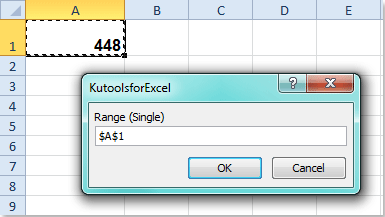
4. Et maintenant, vous pouvez voir que toutes les feuilles de calcul ont été triées selon la valeur textuelle de la cellule A1 dans chaque feuille, par ordre croissant.
Remarques :
1. Si vos cellules sélectionnées contiennent à la fois des nombres et des chaînes de texte, les feuilles contenant des nombres seront triées avant celles contenant des chaînes de texte.
2. S'il y a une cellule vide dans la cellule A1 de l'une des feuilles, la feuille correspondante sera triée au début de toutes les feuilles.
Articles connexes :
Comment trier les feuilles de calcul par ordre alphabétique / alphanumérique dans Excel ?
Comment trier les onglets des feuilles par couleur dans Excel ?
Comment inverser l'ordre des onglets des feuilles de calcul ?
Meilleurs outils de productivité pour Office
Améliorez vos compétences Excel avec Kutools pour Excel, et découvrez une efficacité incomparable. Kutools pour Excel propose plus de300 fonctionnalités avancées pour booster votre productivité et gagner du temps. Cliquez ici pour obtenir la fonctionnalité dont vous avez le plus besoin...
Office Tab apporte l’interface par onglets à Office, simplifiant considérablement votre travail.
- Activez la modification et la lecture par onglets dans Word, Excel, PowerPoint, Publisher, Access, Visio et Project.
- Ouvrez et créez plusieurs documents dans de nouveaux onglets de la même fenêtre, plutôt que dans de nouvelles fenêtres.
- Augmente votre productivité de50 % et réduit des centaines de clics de souris chaque jour !
Tous les modules complémentaires Kutools. Une seule installation
La suite Kutools for Office regroupe les modules complémentaires pour Excel, Word, Outlook & PowerPoint ainsi qu’Office Tab Pro, idéal pour les équipes travaillant sur plusieurs applications Office.
- Suite tout-en-un — modules complémentaires Excel, Word, Outlook & PowerPoint + Office Tab Pro
- Un installateur, une licence — installation en quelques minutes (compatible MSI)
- Une synergie optimale — productivité accélérée sur l’ensemble des applications Office
- Essai complet30 jours — sans inscription, ni carte bancaire
- Meilleure valeur — économisez par rapport à l’achat d’add-ins individuels